Steam リンクから NVIDIA Shield TV で PC ゲームをストリーミング

PC ゲームを NVIDIA Shield TVデバイスにストリーミングすることは、デバイスの多くの機能の 1 つですが、誰もがそれを機能させる方法を知っているわけではありません。この作業は、一部の人が考えるよりもはるかに簡単であると言えます。NVIDIA Shield TVデバイスで Steam リンクをセットアップする方法と、コントローラを NVIDIA Shield TV に接続する方法を見てみましょう。
ユーザーは、それを機能させるために Steam リンクのサービスを必要とするだけであり、予想どおり、リンク機能を利用するには Steam アカウントが必要です。PC ゲームを NVIDIA Shield TV にストリーミングする方法は他にもありますが、この記事では Steam リンクのみに焦点を当てます。
NVIDIA Shield TV デバイスで Steam リンクをセットアップする方法
印象的な PC ゲームをすべて NVIDIA Shield TV にストリーミングすることに関心がある場合は、次の手順を実行することをお勧めします。
- NVIDIAa Shield TV に Steam リンクをインストールする
- 対応PCを探す
- PCに接続する
Steam リンクから NVIDIA Shield TV で PC ゲームをストリーミング
1] NVIDIA Shield TV に Steam リンクをインストールする
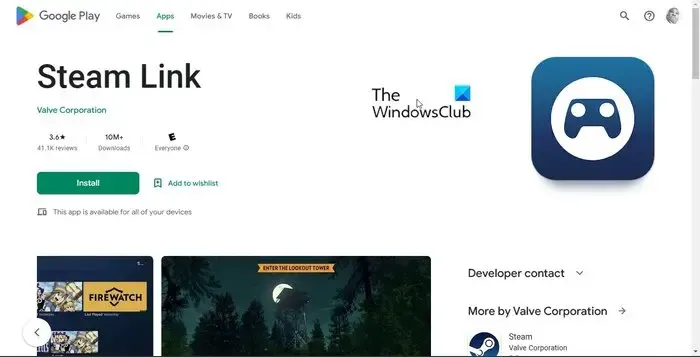
コンピューターから NVIDIA Shield TV にコンテンツをストリーミングするために最初に行う必要があることは、Steam リンク アプリをインストールすることです。このタスクを可能な限り簡単な方法で達成する方法を説明します。
- NVIDIA Shield TV から Google Play ストアを起動します。
- そこから、Steam リンクを検索します。
- 利用可能なリストから正しいオプションを選択してください。
- [インストール] ボタンをタップして、デバイスへの Steam リンクのダウンロードとインストールを続行します。
2】対応PCを探す
NVIDIA Shield TV に Steam リンク アプリをインストールしたら、次のステップは、アプリを使用してコンピューターを見つけることです。
- アプリを起動することから始めます。
- [開く] と表示されているボタンをタップし、[許可] を選択します。
- 遅れることなく、Steam リンクは、公式の Steam クライアントを実行している、ネットワーク上でサポートされているすべての PC の検索を開始します。
3] PCに接続する
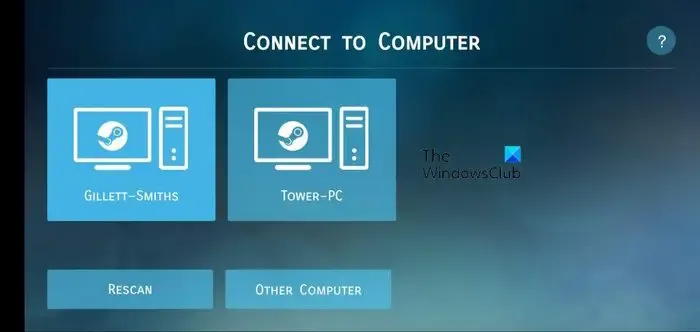
そのため、Steam クライアントがインストールされているコンピューターを見つけたら、次のステップはゲーム用 PC と NVIDIA Shield TV の間の接続をブリッジすることです。複雑さを伴わずにこのタスクを達成する方法を説明しましょう。
- 最初に、接続するサポートされているコンピュータを選択してください。
- そこから、「再生を開始」というオプションを選択してください。
- 保管のために表示される 4 桁のピンを書き留めます。
- 接続先として選択したコンピューターに移動し、4 桁のコードを入力します。
- 確認ボタンを押してください。しかし、これで終わりではありません。非常に重要なことがあり、話し合う必要があります。
コントローラを NVIDIA Shield TV に接続する方法
コントローラーが使用されていない場合、制限なしで Shield TV に PC ゲームをストリーミングすることはできません。それだけなので、それを念頭に置いて、Bluetoothコントローラーとデバイスをペアリングする方法を説明することにしました. ここでのソリューションは、これまでに行ったことのない多くの人に役立つはずです.
- Steam クライアントを開く
- 全体図モードを開く
- リモート & アクセサリーに移動
- コントローラーをペアリングする
1] Steam クライアントを開く
Steamクライアントを開くことになると、ショートカットを見つける必要があります.
ほとんどの場合、デスクトップから利用できますが、タスクバーにもあります。
または、[スタート] ボタンをクリックした後に [アプリ] メニューを確認することもできます。
2]ビッグピクチャーモードを開く
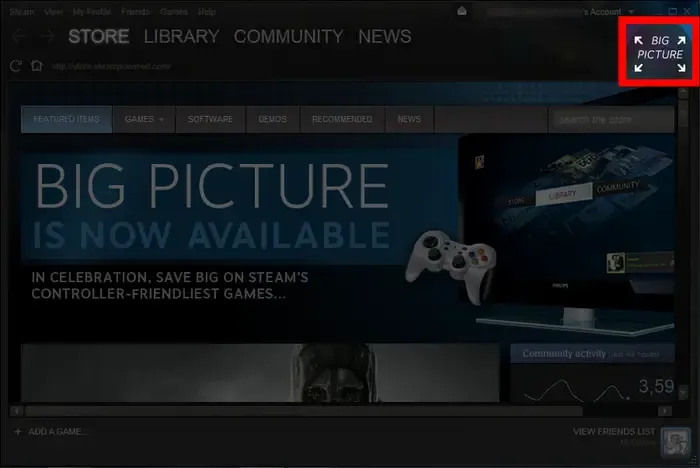
これを行うには、[表示] タブをクリックしてください。
そこから、遅滞なく Big Picture Mode を選択する必要があります。
ファームウェアの更新を求められる場合があります。その場合は承ります。
コントローラーのSteamボタンを長押ししてオフにします。
3]リモコンとアクセサリーに行く
OK、Nvidia Shield TV に戻る必要があります。
その後、設定エリアに直接移動します。
それが完了したら、[リモートとアクセサリ] オプションを選択してください。
4]コントローラーをペアリングする
次のステップは、コントローラーのペア ボタンを長押しすることです。
[Bluetooth アクセサリを追加] ボタンをタップします。
コントローラーのリストから、Shield TV リモコンを使用してペアリングするコントローラーを選択します。
ペアリングを選択して、プロセス全体を完了します。
これで、お気に入りのすべての Steam ゲームを Nvidia Shield TV 製品にストリーミングできます。
NVIDIA Shield TV は何をしますか?
NVIDIA Shield TV の背後にあるアイデアは、ユーザーが PC からデバイスにビデオ ゲームをストリーミングできるようにすることです。ストリーミングを機能させるには、ゲーム コンピューター内に GeForce GTX カードのサービスが必要になることに注意してください。
NVIDIA Shield TV は廃止されましたか?
いいえ、Shield TV はまだありますが、GameStream 機能はもうありません。ただし、Steam リンクを使用してすべてのゲームをストリーミングできるため、大したことではありません。



コメントを残す